Configurazione dell'inoltro e dell'attivazione delle porte nei router RV160 e RV260
Sommario
- Obiettivo
- Dispositivi interessati | Versione firmware
- Introduzione
- Configura inoltro porte
- Configura attivazione porta
Obiettivo
L'obiettivo di questo articolo è mostrare come configurare l'inoltro delle porte e l'attivazione delle porte sui router RV160 e RV260.
Dispositivi interessati | Versione firmware
RV160 | 1.0.00.13
RV260 | 1.0.00.13
Introduzione
L'inoltro delle porte e l'attivazione delle porte sono funzionalità che consentono ad alcuni utenti Internet di accedere a risorse specifiche della rete, proteggendo al contempo le risorse che si desidera mantenere private.
L'inoltro delle porte consente l'accesso pubblico ai servizi dei dispositivi di rete sulla LAN (Local Area Network) tramite l'apertura di una porta o di un intervallo di porte specifici per un servizio, ad esempio il protocollo FTP (File Transfer Protocol). L'inoltro delle porte apre un intervallo di porte per servizi quali i giochi su Internet che utilizzano porte alternative per la comunicazione tra il server e l'host LAN.
L'attivazione delle porte consente l'apertura di una porta o di un intervallo di porte specificato per il traffico in entrata dopo l'invio del traffico in uscita da parte dell'utente tramite la porta di attivazione. L'attivazione delle porte consente al dispositivo di monitorare i dati in uscita per numeri di porta specifici. Il dispositivo richiama l'indirizzo IP del client che ha inviato i dati corrispondenti. Quando i dati richiesti ritornano attraverso il dispositivo, vengono inviati al client appropriato utilizzando le regole di mappatura delle porte e degli indirizzi IP.
Per ulteriori informazioni sull'inoltro e l'attivazione delle porte, fare clic qui.
Configura inoltro porte
Per configurare l'inoltro delle porte, attenersi alla seguente procedura:
Passaggio 1. Accedere all'utility di configurazione Web. Immettere il nome utente e la password per il router e fare clic su Login. Il nome utente e la password predefiniti sono cisco.
In questo articolo, utilizzeremo la RV260 per configurare l'inoltro delle porte. La configurazione può variare a seconda del modello utilizzato.

Passaggio 2. Fare clic su Firewall > Inoltro porte.

Passaggio 3. Nella tabella Inoltro porta, fare clic su Aggiungi icona o selezionare la riga e fare clic su Modifica icona) e configurare quanto segue:
| Attiva | Selezionare Enable per abilitare l'inoltro delle porte |
|---|---|
| Servizio esterno | Selezionare un servizio esterno dall'elenco a discesa. Se un servizio non è presente nell'elenco, è possibile aggiungerlo o modificarlo seguendo le istruzioni della sezione Gestione servizi. |
| Servizio interno | Selezionare un servizio interno dall'elenco a discesa. Se un servizio non è presente nell'elenco, è possibile aggiungerlo o modificarlo seguendo le istruzioni della sezione Gestione servizi. |
| Indirizzi IP interni | Immettere gli indirizzi IP interni del server |
| Interfacce | Selezionare l'interfaccia dall'elenco a discesa per applicare l'inoltro delle porte |

Per aggiungere o modificare una voce nell'elenco dei servizi, eseguire la procedura seguente:
Passaggio 4. Fare clic su Gestione assistenza.

Passaggio 5. In Service Management fare clic su Icona Aggiungi o selezionare una riga e fare clic su Icona Modifica.
Configurare quanto segue:
Nome applicazione: nome del servizio o dell'applicazione.
Protocollo - Protocollo richiesto. Fare riferimento alla documentazione del servizio che si sta ospitando.
Port Start/ICMP Type/IP Protocol: intervallo di numeri di porta riservati per questo servizio.
Port End: ultimo numero della porta riservata per il servizio.

Per aggiungere un servizio, fare clic sull'icona con il segno più e configurare Nome, Protocollo, Porta Start/ICMP Tipo/Protocollo IP e Porta End/Codice ICMP.
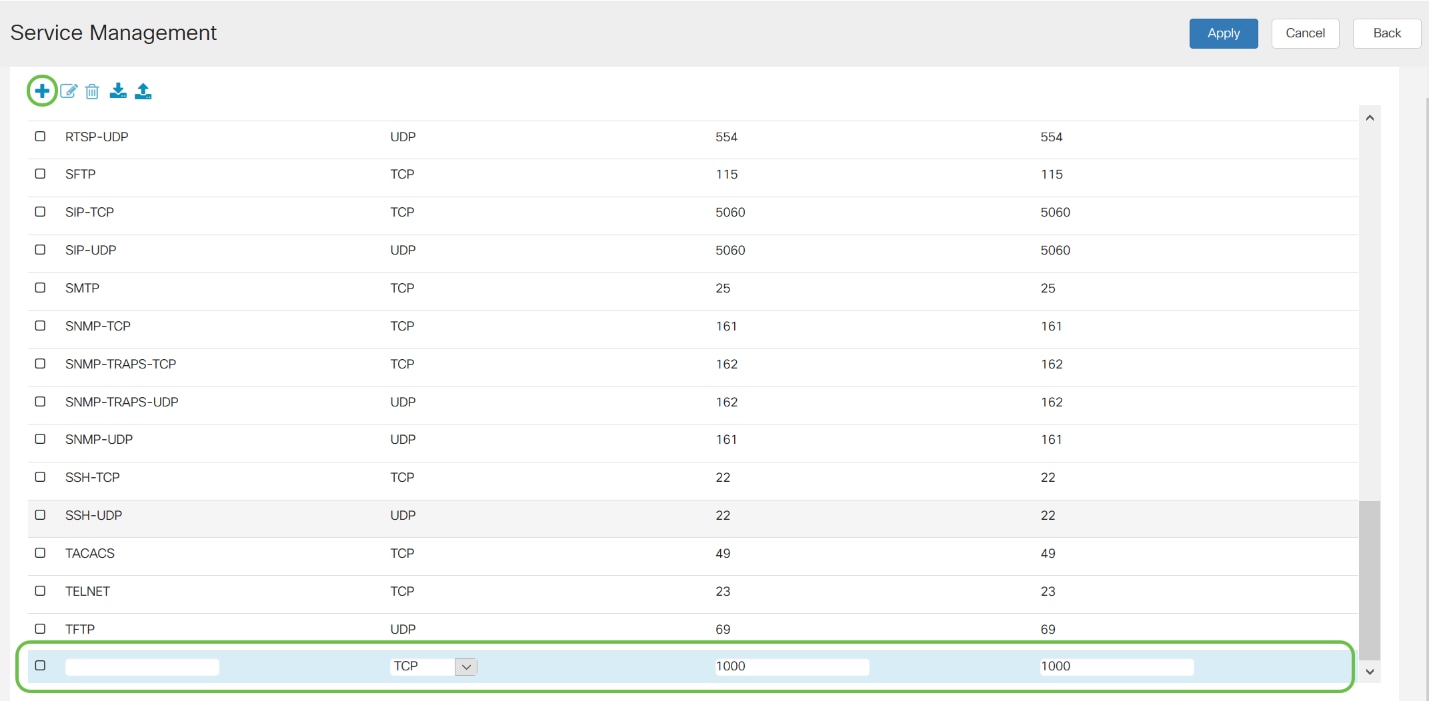
Per modificare un servizio, selezionare una riga e fare clic sull'icona Modifica per configurare i campi come mostrato di seguito.

In questo esempio, è selezionato FTP service.
Passaggio 6. Fare clic su Applica.

Passaggio 7. Nella tabella di inoltro porta UPnP (Universal Plug and Play), fare clic sull'icona di aggiornamento per aggiornare i dati. Le regole di inoltro della porta per UPnP vengono aggiunte dinamicamente dall'applicazione UPnP.

Configura attivazione porta
Per configurare l'attivazione delle porte, attenersi alla seguente procedura:
Passaggio 1. Accedere all'utility di configurazione Web. Immettere il nome utente e la password per il router e fare clic su Login. Il nome utente e la password predefiniti sono cisco.

In questo articolo, utilizzeremo la RV260 per configurare l'attivazione delle porte. La configurazione può variare a seconda del modello utilizzato.
Passaggio 2. Fare clic su Firewall > Port Triggering.

Passaggio 3. Per aggiungere o modificare un servizio nella tabella di attivazione della porta, configurare quanto segue:
Fare clic su Icona Aggiungi oppure selezionare la riga e fare clic su Icona Modifica e immettere le informazioni:
| Attiva | Selezionare per abilitare l'attivazione della porta |
|---|---|
| Nome applicazione | Immettere il nome dell'applicazione |
| Servizio trigger | Selezionare un servizio dall'elenco a discesa. Se un servizio non è presente nell'elenco, è possibile aggiungerlo o modificarlo seguendo le istruzioni nella sezione Gestione dei servizi. |
| Servizio in ingresso | Selezionare un servizio dall'elenco a discesa. Se un servizio non è presente nell'elenco, è possibile aggiungerlo o modificarlo seguendo le istruzioni nella sezione Gestione dei servizi. |
| Interfacce | Selezionare l'interfaccia dall'elenco a discesa |

Passaggio 4. Fare clic su Service Management per aggiungere o modificare una voce nella lista dei servizi.

Passaggio 5. In Service Management, fare clic su add icon o selezionare la riga e fare clic su edit icon.
Configurare quanto segue:
Nome applicazione: nome del servizio o dell'applicazione.
Protocollo - Protocollo richiesto. Fare riferimento alla documentazione del servizio che si sta ospitando.
Port Start/ICMP Type/IP Protocol: intervallo di numeri di porta riservati per questo servizio.
Port End: ultimo numero della porta riservata per il servizio.

Per aggiungere un servizio, fare clic sull'icona con il segno più e configurare Nome, Protocollo, Porta Start/ICMP Tipo/Protocollo IP e Porta End/Codice ICMP.
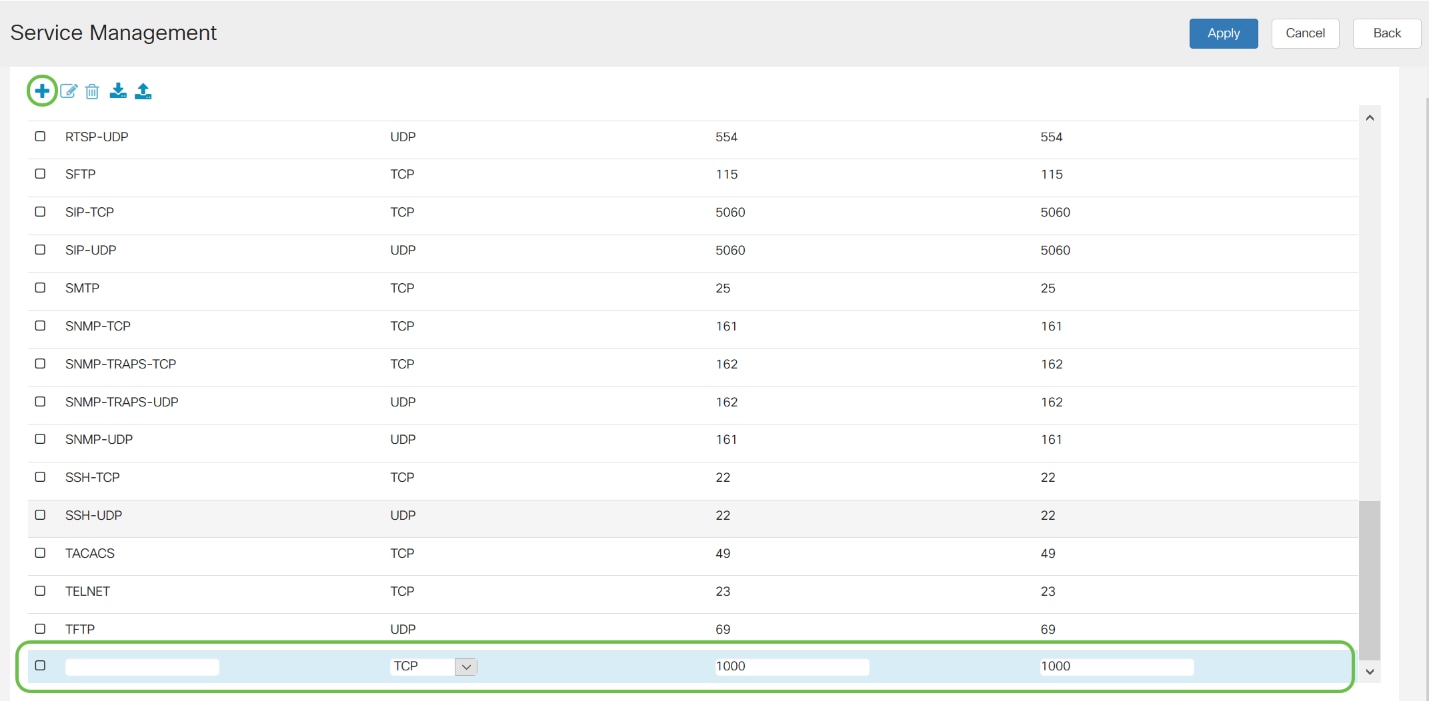
Per modificare un servizio, selezionare una riga e fare clic sull'icona Modifica per configurare i campi come mostrato di seguito.

In questo esempio, è selezionato FTP service.
Passaggio 6. Fare clic su Applica.

Configurazione dell'inoltro/attivazione delle porte sui router RV160 e RV260 completata.
 Feedback
Feedback